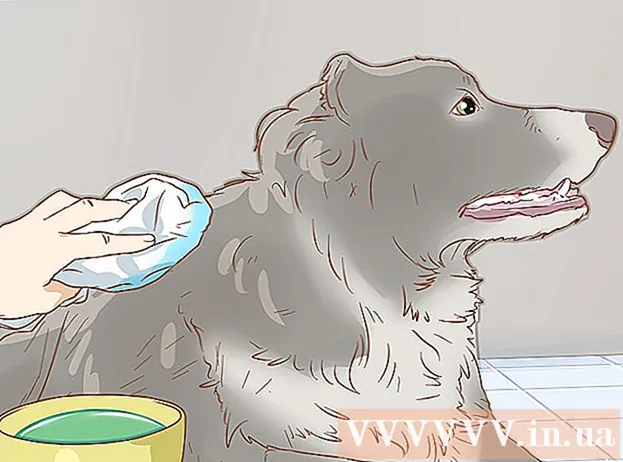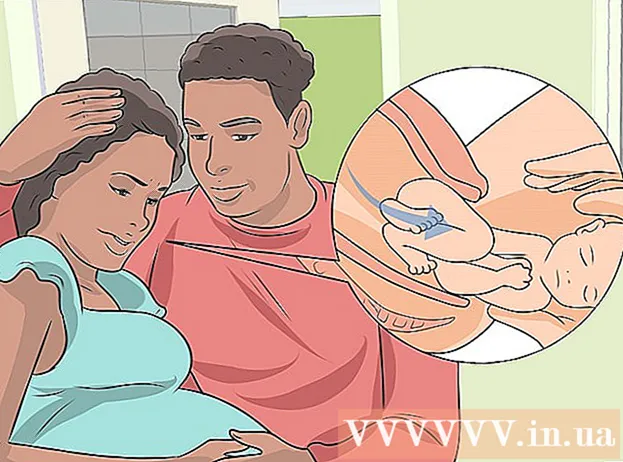Автор:
Charles Brown
Дата Створення:
4 Лютий 2021
Дата Оновлення:
1 Липня 2024

Зміст
Чи останнім часом Windows бомбардує вас помилками? Деякі з ваших основних системних файлів можуть бути пошкоджені. Це може мати кілька причин, але відновлення встановлення може вирішити багато проблем. Відновлення встановлення відновить життєво важливі системні файли, не впливаючи на ваші особисті файли. Про те, як це зробити, читайте далі.
Крок
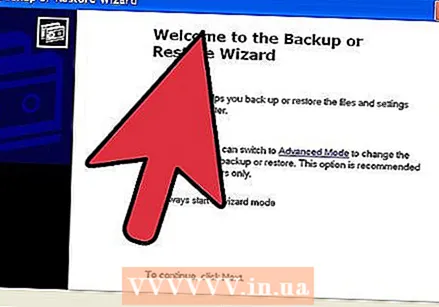 Створіть резервну копію даних. Незважаючи на те, що відновлення встановлення не повинно впливати на ваші дані, завжди гарно помилитися, якщо щось піде не так. Створіть копію необхідних файлів на зовнішньому диску, CD / DVD або іншому носії інформації.
Створіть резервну копію даних. Незважаючи на те, що відновлення встановлення не повинно впливати на ваші дані, завжди гарно помилитися, якщо щось піде не так. Створіть копію необхідних файлів на зовнішньому диску, CD / DVD або іншому носії інформації. - Обов’язково збирайте файли з усіх можливих місць, включаючи «Мої документи», «Робочий стіл» та інші папки, які ви могли створити та розмістити у них.
- Також знайдіть свій ключ продукту Windows на випадок, якщо вам знадобиться перевстановити Windows з нуля. Зазвичай ключ продукту можна знайти на коробці диска, на якому входила Windows, або наклейці на комп’ютері.
 Помістіть інсталяційний диск Windows XP у комп'ютер. Якщо ви придбали комп’ютер у такого виробника, як Dell, можливо, в комплекті є диск для відновлення або CD / DVD із Windows XP. Закрийте програму автозапуску, яка запускається, коли ви вставляєте диск.
Помістіть інсталяційний диск Windows XP у комп'ютер. Якщо ви придбали комп’ютер у такого виробника, як Dell, можливо, в комплекті є диск для відновлення або CD / DVD із Windows XP. Закрийте програму автозапуску, яка запускається, коли ви вставляєте диск. 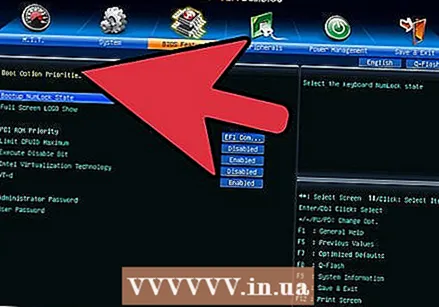 Перезавантажте комп'ютер і увійдіть у BIOS. Після вставлення диска перезавантажте комп'ютер. Під час запуску натисніть клавішу налаштування, щоб увійти в BIOS. Цей ключ залежить від системи та розміщений під логотипом виробника. Добре відомими клавішами є: F2, F10, F12 і Delete.
Перезавантажте комп'ютер і увійдіть у BIOS. Після вставлення диска перезавантажте комп'ютер. Під час запуску натисніть клавішу налаштування, щоб увійти в BIOS. Цей ключ залежить від системи та розміщений під логотипом виробника. Добре відомими клавішами є: F2, F10, F12 і Delete. - Коли Windows починає завантажуватися, клавішу налаштування не було натиснуто вчасно, і вам доведеться спробувати ще раз.
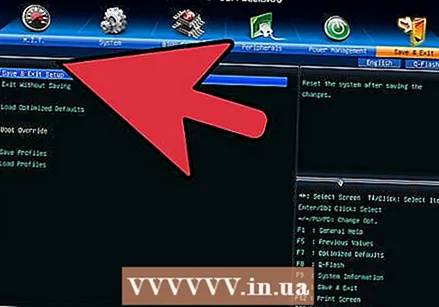 Змініть порядок завантаження. Якщо ви перебуваєте в BIOS, перейдіть до меню BOOT. Це може мати дещо іншу назву, залежно від вашого типу BIOS. Вам потрібно буде змінити порядок завантаження так, щоб спочатку завантажувався ваш CD / DVD, а потім жорсткий диск.
Змініть порядок завантаження. Якщо ви перебуваєте в BIOS, перейдіть до меню BOOT. Це може мати дещо іншу назву, залежно від вашого типу BIOS. Вам потрібно буде змінити порядок завантаження так, щоб спочатку завантажувався ваш CD / DVD, а потім жорсткий диск. - Зазвичай жорсткий диск є основним пристроєм завантаження. Це означає, що система спочатку намагається завантажитися з жорсткого диска, а потім завантажується Windows. Ви хочете змінити це так, щоб диск Windows спочатку завантажувався, перш ніж спробувати жорсткий диск.
- Якщо ви змінили порядок завантаження, збережіть його та перезавантажте комп'ютер.
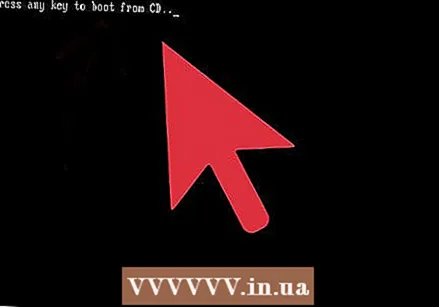 Почніть установку. Після перезавантаження комп'ютера ви отримаєте повідомлення Натисніть будь-яку клавішу для завантаження з компакт-диска ... бачити. Натисніть будь-яку клавішу на клавіатурі, щоб розпочати налаштування Windows.
Почніть установку. Після перезавантаження комп'ютера ви отримаєте повідомлення Натисніть будь-яку клавішу для завантаження з компакт-диска ... бачити. Натисніть будь-яку клавішу на клавіатурі, щоб розпочати налаштування Windows. - Налаштування завантажить файли, необхідні для встановлення Windows. Це може зайняти деякий час.
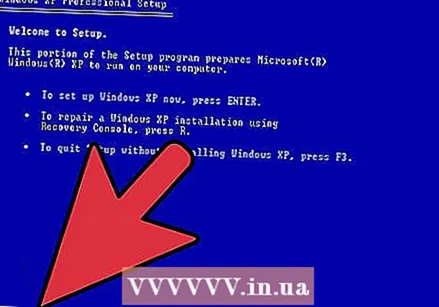 Перейдіть до пункту Відновити інсталяцію. Коли програма встановлення завантажиться вперше, ви отримаєте привітальне повідомлення. У нижній частині екрана ви побачите клавіші, за допомогою яких можна переходити між параметрами. НЕ НАТИСНУЙТЕ клавішу скидання; натисніть Enter, щоб продовжити.
Перейдіть до пункту Відновити інсталяцію. Коли програма встановлення завантажиться вперше, ви отримаєте привітальне повідомлення. У нижній частині екрана ви побачите клавіші, за допомогою яких можна переходити між параметрами. НЕ НАТИСНУЙТЕ клавішу скидання; натисніть Enter, щоб продовжити. - Натисніть F8, щоб прийняти ліцензійну угоду Windows.
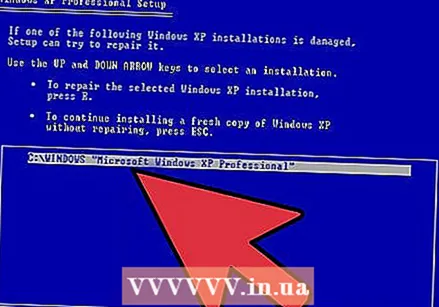 Виберіть свою копію Windows. Після ліцензійної угоди ви побачите список своїх станцій. Один із цих дисків має бути позначений як "Windows" і зазвичай вибирається автоматично. Єдиний раз, коли вам доведеться вибрати це вручну, це якщо у вас встановлено кілька операційних систем.
Виберіть свою копію Windows. Після ліцензійної угоди ви побачите список своїх станцій. Один із цих дисків має бути позначений як "Windows" і зазвичай вибирається автоматично. Єдиний раз, коли вам доведеться вибрати це вручну, це якщо у вас встановлено кілька операційних систем. 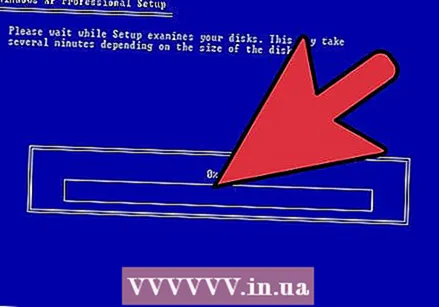 Почніть ремонт. Вибравши правильну версію, натисніть R, щоб розпочати ремонт. Windows почне видаляти системні файли. Після цього буде встановлена нова копія.
Почніть ремонт. Вибравши правильну версію, натисніть R, щоб розпочати ремонт. Windows почне видаляти системні файли. Після цього буде встановлена нова копія. - Під час ремонту не слід видаляти особисті файли.
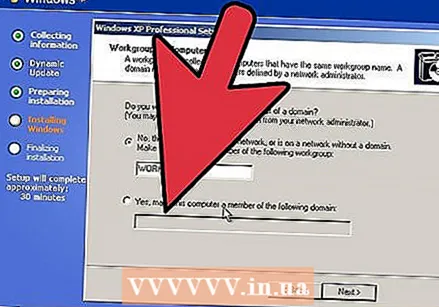 Встановіть свої уподобання. Під час переінсталяції вам доведеться вибрати Налаштування регіону та країни. Вам також доведеться ввести налаштування мережі. Більшість користувачів обирають перший варіант: "Ні, цей комп’ютер не в мережі або перебуває в мережі без домену".
Встановіть свої уподобання. Під час переінсталяції вам доведеться вибрати Налаштування регіону та країни. Вам також доведеться ввести налаштування мережі. Більшість користувачів обирають перший варіант: "Ні, цей комп’ютер не в мережі або перебуває в мережі без домену". 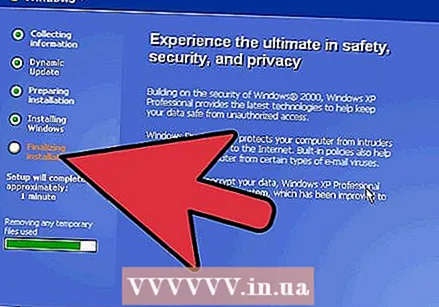 Дочекайтеся завершення налаштування. Після того, як ви встановили свої налаштування, вам доведеться почекати кілька хвилин, поки Windows закінчить копіювання необхідних файлів. Під час процесу ваш комп’ютер повинен перезавантажитися кілька разів.
Дочекайтеся завершення налаштування. Після того, як ви встановили свої налаштування, вам доведеться почекати кілька хвилин, поки Windows закінчить копіювання необхідних файлів. Під час процесу ваш комп’ютер повинен перезавантажитися кілька разів. 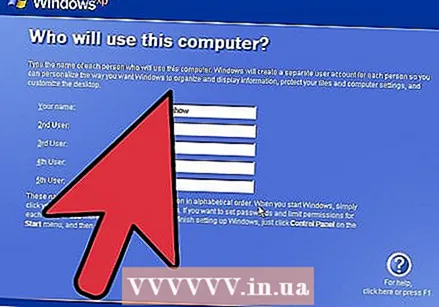 Створіть імена користувачів. Після завершення інсталяції та перезавантаження комп'ютера вам буде запропоновано зареєструватися в Microsoft. Це не те саме, що активація і є необов’язковим. Потім вас попросять створити ім’я користувача для себе та інших, хто буде користуватися ПК. Ви можете додавати та видаляти користувачів пізніше, якщо хочете.
Створіть імена користувачів. Після завершення інсталяції та перезавантаження комп'ютера вам буде запропоновано зареєструватися в Microsoft. Це не те саме, що активація і є необов’язковим. Потім вас попросять створити ім’я користувача для себе та інших, хто буде користуватися ПК. Ви можете додавати та видаляти користувачів пізніше, якщо хочете. 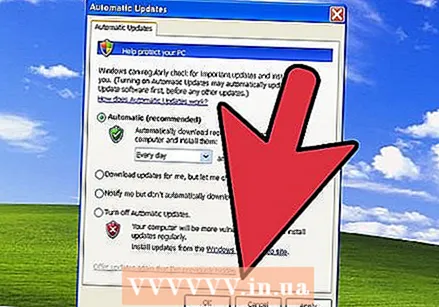 Оновіть Windows. Після завершення налаштування ви отримаєте робочий стіл. Інсталяція відновлення повернула Windows до початку, а це означає, що всі оновлення, виправлення та пакети оновлень, встановлені з часом, тепер видалені. Вам доведеться якнайшвидше оновити комп’ютер, щоб забезпечити захист від зовнішніх загроз.
Оновіть Windows. Після завершення налаштування ви отримаєте робочий стіл. Інсталяція відновлення повернула Windows до початку, а це означає, що всі оновлення, виправлення та пакети оновлень, встановлені з часом, тепер видалені. Вам доведеться якнайшвидше оновити комп’ютер, щоб забезпечити захист від зовнішніх загроз.  Продовжуйте усунення несправностей. Якщо вашу проблему вирішено, можливо, ваша ремонтна установка спрацювала. Якщо ви виявите, що у вас все ще є проблеми, можливо, вам доведеться виконати повну чисту свіжу інсталяцію. Це означає, що всі дані будуть видалені з жорсткого диска, і вам доведеться починати все спочатку. Детальні вказівки щодо чистого встановлення див. У наступному посібнику.
Продовжуйте усунення несправностей. Якщо вашу проблему вирішено, можливо, ваша ремонтна установка спрацювала. Якщо ви виявите, що у вас все ще є проблеми, можливо, вам доведеться виконати повну чисту свіжу інсталяцію. Це означає, що всі дані будуть видалені з жорсткого диска, і вам доведеться починати все спочатку. Детальні вказівки щодо чистого встановлення див. У наступному посібнику. - Тепер, коли Microsoft скасувала всю підтримку Windows XP у квітні 2014 року, можливо, настав час для оновлення. Перевірте wikiHow для статей про оновлення до Windows 7 та Windows 8.
Поради
- Завантажте та встановіть усі оновлення Windows після відновлення.
Попередження
- Установка відновлення в принципі не повинна впливати на ваші особисті файли, але все одно зробіть резервну копію на всякий випадок.
- Виправлення інсталяції вирішить проблеми, спричинені вірусом у системних файлах, але не видалить сам вірус. Це означає, що ці файли можуть знову заразитися, якщо вірус не видалити.